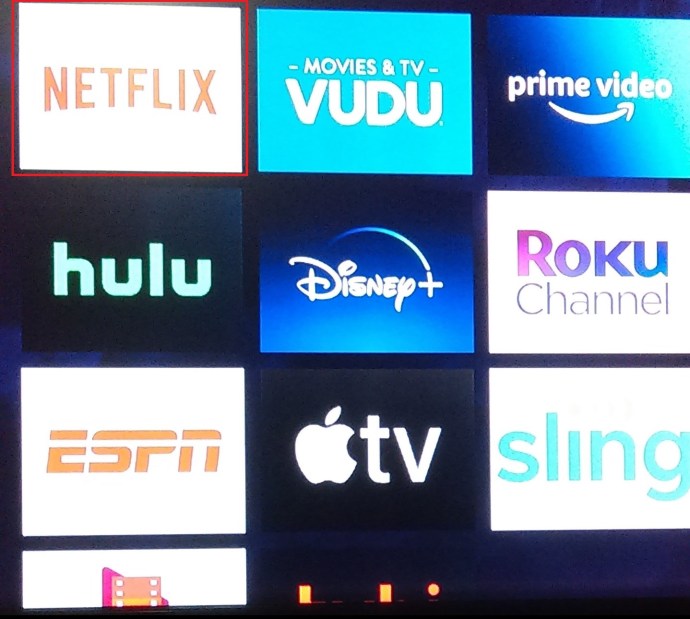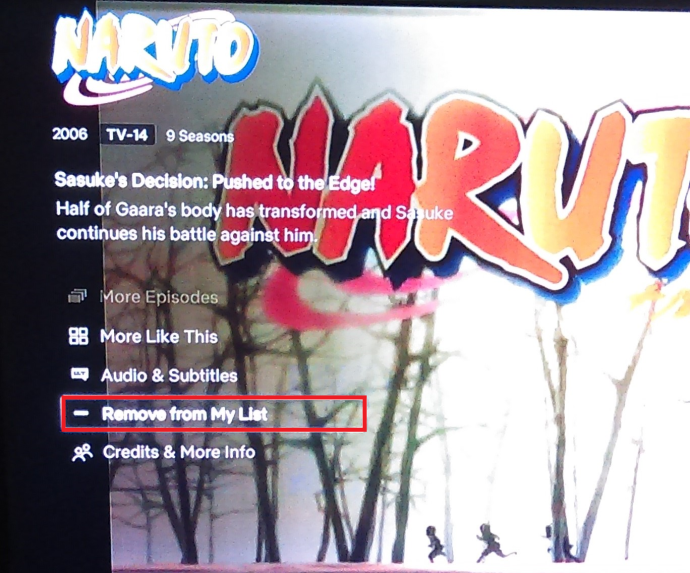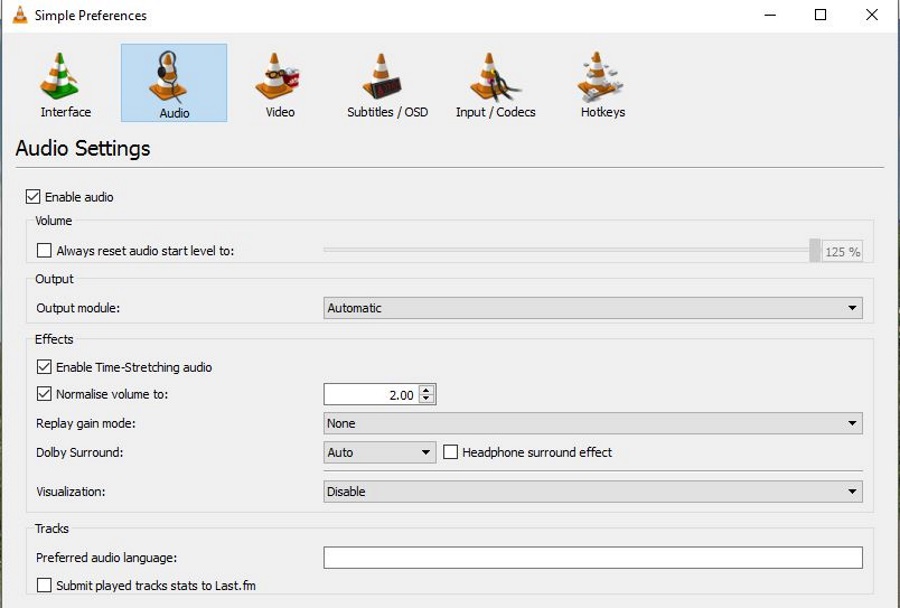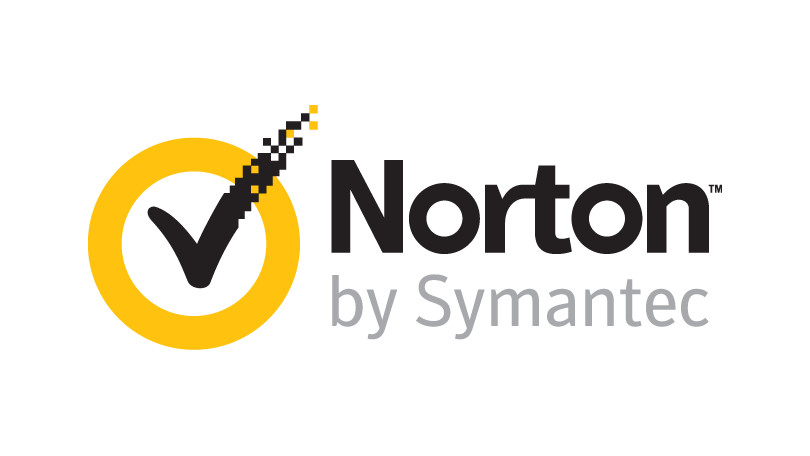Как да премахнете Netflix наскоро гледани предавания
- Какво е Netflix?: Всичко, което трябва да знаете за абонаментната услуга за телевизионно предаване и стрийминг на филми
- Най -добрите нови предавания в Netflix през август
- Най -добрите телевизионни предавания в Netflix
- Най -добрите филми в Netflix, които да гледате СЕГА
- Най -доброто съдържание в Netflix през август
- Най -добрите оригинали на Netflix, които да гледате СЕГА
- Най -добрите документални филми на Netflix
- Как да получите американски Netflix във Великобритания
- Как да намерите скритите категории на Netflix
- Как да изтриете историята на гледане на Netflix
- Как да премахнете устройство от Netflix
- Как да гледате Netflix в Ultra HD
- Съвети и трикове на Netflix
- Как да разберете скоростта на Netflix
- Как да анулирате Netflix в 3 прости стъпки
Netflix, с хиляди нови заглавия, актуализирани всеки месец, наскоро гледаното ви съдържание може да се запълни бързо. Независимо дали искате да запазите своята активност при гледане частна или искате да предавате поточно в акаунта на член на семейството незабелязан, ние ще ви покажем как да премахнете наскоро гледаните предавания.
Как да премахнете наскоро гледани предавания от Netflix на компютър и Mac
Ако използвате компютър, Mac или уеб браузър на мобилно устройство, можете да изпълните стъпките по -долу, за да премахнете активността си при гледане. Ако имате повече от един профил, ще трябва да премахнете активността за гледане за всеки профил.
Посетете уеб сайта на Netflix и следвайте тези инструкции:
- Влезте в профила си в Netflix, задръжте курсора на мишката върху иконата на вашия профил и след това щракнете Сметка.

2. Сега кликнете върху иконата със стрелка вдясно от вашия профил.

3. След това, под Профил и родителски контрол раздел, кликнете върху Активност при гледане.

4. Щракнете с десния бутон върху кръга с линия през него и изберете Скриване на серията опция. Ако искате да премахнете само един епизод, просто щракнете върху кръга и изберете Скрий се от историята си.

5. Можете също да скриете цялата си история, като превъртите до дъното и щракнете върху Скрий всичко опция.

Това е, готово! Премахнахте цялото това съмнително съдържание от вашия Netflix и можете да гледате вашите предавания с удоволствието да знаете, че можете да ги премахнете отново с лекота.
Премахване на историята на гледане в мобилното приложение за iOS
За съжаление Netflix премахна опциите за достъп до акаунта за версията на приложението на услугата за стрийминг. Ако искате да премахнете историята на гледанията от мобилното си устройство, използвайте уеб браузър и влезте в Netflix.
- Щракнете върху опцията от менюто на браузъра и изберете „Desktop Site“, след което следвайте стъпките по -горе, за да премахнете наскоро гледаната история.

Как да премахнете наскоро гледани предавания от Netflix на Android
Потребителите на Android все още имат опция за акаунт в приложението си Netflix. Това автоматично ще ви отведе до уеб браузър, но може да се види в мобилната версия на уебсайта, което улеснява работата с него.
- Отворете приложението Netflix и докоснете потребителския профил, който искате да редактирате.

2. Сега докоснете трите вертикални линии в долния десен ъгъл.

Ако бъдете подканени, докоснете избрания от вас уеб браузър и влезте.
3. След това докоснете Сметка.

4. Докоснете стрелката надолу до вашия профил.

5. След това докоснете Активност при гледане.

6. Както при инструкциите по -горе, можете да щракнете върху кръга с линията в него, за да премахнете едно шоу, или да щракнете Скрий всичко.

Скриването на историята на гледане е наистина лесно, след като разберете оформлението. Ще трябва да използвате уеб браузър, но Safari, Chrome и дори Samsung Internet са в състояние да изпълнят задачата.
Как да премахнете Netflix наскоро гледани предавания на устройство Roku
- Отворете приложението Netflix, разположено на началната страница на Roku.
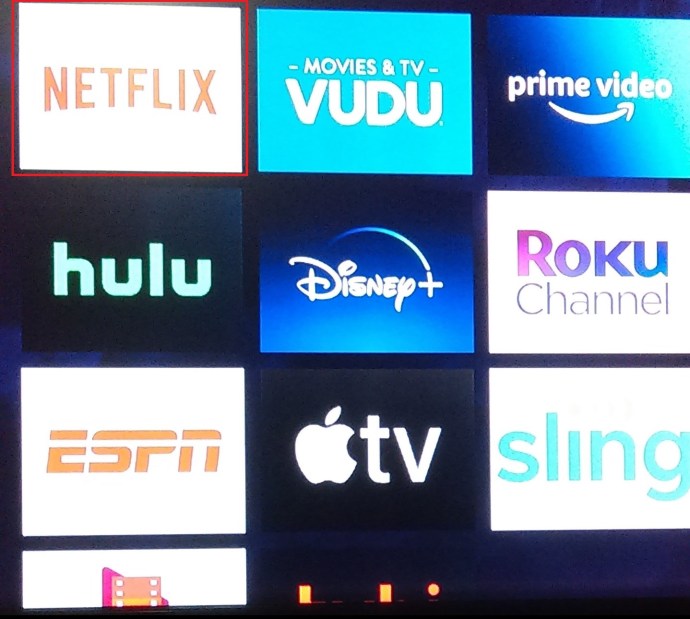
- Кликнете върху заглавие, което искате да премахнете от вашия Продължете да гледате списък и превъртете надолу в изскачащото меню, докато видите Премахване от моя списък, изберете това, за да го премахнете.
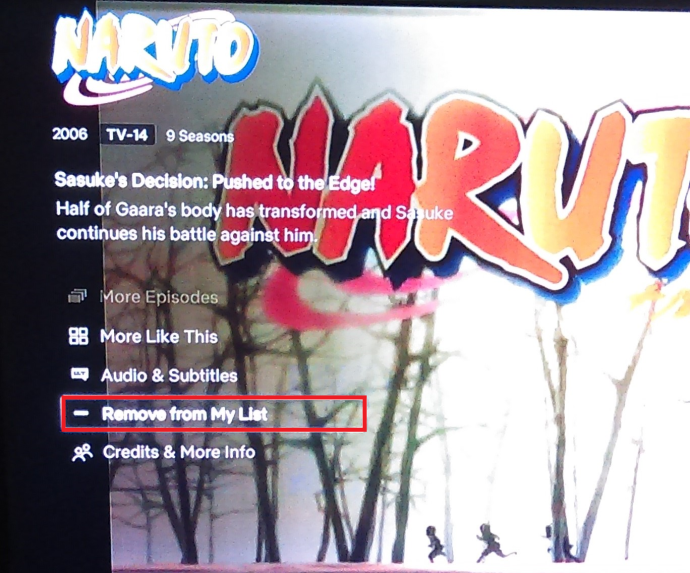
- Ще трябва да повторите горната стъпка с всички заглавия, които искате да премахнете от вашия Продължете да гледате списък.
Други функции на Netflix за по -добро изживяване
Netflix предлага доста начини за персонализиране на вашето съдържание. Това означава, че в настройките има много функции и опции. Освен просто да премахнете наскоро гледаното съдържание, можете също да управлявате настройките за възпроизвеждане на видео и препоръчителните предавания.
Използвайки същите указания за навигация по -горе, можете да кликнете върху стрелката надолу до вашия профил, за да получите достъп до някои доста чисти функции.
Например, можете да изключите функцията за автоматично възпроизвеждане. Ако сте от типа, който заспива, гледайки най-новите епизоди на Stranger Things, изключете функцията за автоматично възпроизвеждане, за да избегнете липсващи епизоди.

Ако искате Netflix да ви дава по -добри препоръки, не забравяйте да оцените предаванията, които сте гледали в миналото. До всяко заглавие (можете да получите достъп до тях от секцията за активност при гледане по-горе) има опция за палец нагоре или надолу. Ако наистина харесвате предаване, стискайте му палци и Netflix ще препоръча подобно съдържание със сходни оценки.

И накрая, можете да надстроите абонамента си, за да гледате съдържание в 4k. Давайки ви четири потока едновременно с по-добро качество, това със сигурност е функция, която си заслужава да се спомене за сериозния наблюдател на преяждане.
Има проблем?
Изтриването на историята на гледане на Netflix е доста лесно в по-голямата си част. Но има няколко неща, които трябва да знаете, в случай че срещнете проблеми.
Разбира се, вероятно сте влезли в правилния акаунт, за да изтриете историята на гледане, но ако сте преминали през процеса и той не работи, проверете отново дали сте влезли правилно. След това Netflix заявява, че може да отнеме до 24 часа, за да премахнете историята на гледане на всички устройства. Ако не изчезне веднага, изчакайте или влезте на друго устройство.
И накрая, детският профил няма да предлага опцията за изтриване на историята на гледане. По някаква причина Netflix ограничава непълнолетните да изтриват историята си, затова опитайте друг профил.
често задавани въпроси
Има скорошно гледане, което не съм гледал, това проблем ли е?
Ако виждате съдържание в наскоро прегледаната секция, вероятно някой друг използва потребителския ви профил в Netflix. Под настройките на акаунта можете да видите активността при влизане.
Първо проверете за устройства, които не ви принадлежат (или места, които не са близо до вас). Можете да щракнете върху опцията „Изход от всички устройства и да промените паролата си, за да защитите акаунта си.
Мога ли просто да изтрия цял профил в Netflix?
Да, ако имате потребителски профил, който искате да премахнете (освен този, с който е създаден акаунтът), можете да щракнете върху опцията за редактиране от приложението и да премахнете профила с цялото му съхранено съдържание.
Ако изтрия акаунта си, историята ми на гледане ще бъде ли изтрита?
Когато изтриете акаунта си в Netflix, са необходими около десет месеца, докато всички придружаващи данни изчезнат с него. Това означава, че можете да възстановите профила си с непокътната история на гледане до 10 месеца, след като анулирате абонамента си.
След изтичане на тази времева рамка за възстановяване можете да създадете нов акаунт без хронология на гледане или търсене.
Как да възстановя съдържанието си за продължаване на гледането?
Ако сте изтрили историята си на гледане, значи сте изтрили и съдържанието си за продължаване на гледането. Сериалите и филмите, които все още не сте завършили, вече няма да се появяват в раздела на Netflix, който ви позволява да продължите оттам, където сте спрели. Честно казано, изглежда няма начин да възстановите съдържанието, ако сте го изтрили, но винаги можете да започнете да гледате шоуто отново.
Много потребители се оплакват, че съдържанието им за непрекъснато гледане е изчезнало. Ако приемем, че не сте го изтрили, но го няма, можете да се свържете с поддръжката на Netflix за помощ. Има проблем, който причинява това съдържание да бъде премахнато, след което да се върне и може би да бъде премахнато отново. Тъй като функцията прави платформата много по -лесна за използване, струва си да се обърнете към поддръжката на Netflix за помощ по този въпрос.
Можете ли да изчистите историята на търсенията в Netflix?
Netflix всъщност не следи предаванията и филмите, които сте търсили, така че няма причина да го изтриете и следователно няма опция за това. Изтриването на историята ви на гледане трябва да е достатъчно за поверителност.
Ако искате напълно да изчистите историята на търсенията си в Netflix, тук имаме статия, която да ви помогне да направите това. След като бъде анулиран за постоянно, можете да отворите нов акаунт или да използвате друго потребителско име, за да създадете нов акаунт.
Мога ли да изтрия основния профил в профила си?
Не. Но можете да направите някои редакции и да изтриете историята на гледане. Ако първоначално сте настроили акаунта за някой друг и сега искате да го опресните за себе си, първоначалният профил трябва да остане.
Щракнете върху опцията за редактиране, за да актуализирате името и снимката на профила. След това изтрийте цялата активност при гледане, за да започнете отначало. Това не само ще премахне гледаното съдържание, но ще премахне и продължаващото гледане на съдържанието и предубедените препоръки, които се основават на по -рано стриймирани жанрове.
Заключителни мисли
Историята на гледане на Netflix също контролира вашето продължаващо гледане на съдържание и предложеното съдържание, така че имайте предвид това, когато правите промени. Разбира се, почистването на вашия акаунт в Netflix след години наредно гледане все още е добро нещо през повечето време.
Изчиствате ли скорошното си преяждане от предавания на Netflix? Съдържанието вече не е налично? Споделете вашите мисли в коментарите по -долу.